Hvernig á að taka upp myndbönd með tónlist í spilun á iPhone

Ef þú vilt bakgrunnstónlist í myndböndin þín, eða nánar tiltekið, taka upp lagið sem spilar sem bakgrunnstónlist myndbandsins, þá er mjög auðveld lausn.
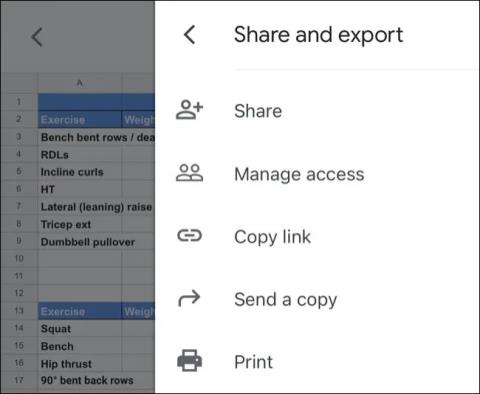
Prentun skjala er orðin einfaldari en nokkru sinni fyrr þökk sé þróun nútíma vélbúnaðartækja sem og snjalls stuðningshugbúnaðar. Þú getur auðveldlega prentað það efni sem þú vilt með aðeins síma eða spjaldtölvu í hendi. Þessi grein mun sýna þér hvernig á að prenta skjöl úr iPhone eða iPad í gegnum stuðningstæki sem kallast AirPrint.
Hvað er AirPrint?
AirPrint er afar auðveld í notkun þráðlaus prentunaraðferð sem er þróuð af Apple sérstaklega fyrir vélbúnaðartæki sín. Þetta tól krefst nánast engrar handvirkrar uppsetningar frá notandanum, bara að kveikt sé á prentaranum og hann tengdur við sama þráðlausa net og iPhone eða iPad sem inniheldur skjalið sem þú vilt prenta, og svo framvegis eins og hvernig þú streymir tónlist beint í gegnum AirPlay.
Margir nútíma prentarar í dag eru með AirPrint stuðning sem staðalbúnað, sérstaklega þar sem notendur hafa tilhneigingu til að nota farsíma í auknum mæli sem fjölverkatækni. Ef þú ert ekki viss um hvort prentarinn þinn styður AirPrint geturðu samt prófað að prenta og sjá hvað gerist. Prentarinn mun aðeins birtast ef þú uppfyllir kröfurnar.
Á heildina litið, til að nota AirPrint þarftu þrennt. Í fyrsta lagi þarftu WiFi net sem gerir AirPrint merkinu kleift að fara í gegnum. Næst þarftu Mac OS X eða iOS tæki tengt við netið. Að lokum þarftu AirPrint-samhæfðan þráðlausan prentara. Apple telur upp 16 mismunandi framleiðendur sem bjóða upp á samhæfðar vörur, þar á meðal Dell, Epson, HP og Lexmark
Prentaðu skjöl með AirPrint
Til að prenta eitthvað af iPhone eða iPad í gegnum AirPrint skaltu fyrst velja „Prenta“ valkostinn í hvaða forriti sem þú ert að nota. Þessi valkostur er oft falinn í Share valmyndinni, eins og í Safari og Notes forritunum. En auðvitað eru til undantekningar. Í Áminningar appinu þarftu að smella á „...“ táknið til að finna prentmöguleikann. Eða í forritum frá þriðja aðila eins og Google Sheets er valmöguleikinn „Prenta“ oft falinn í „Deila og flytja út“ valmyndina.
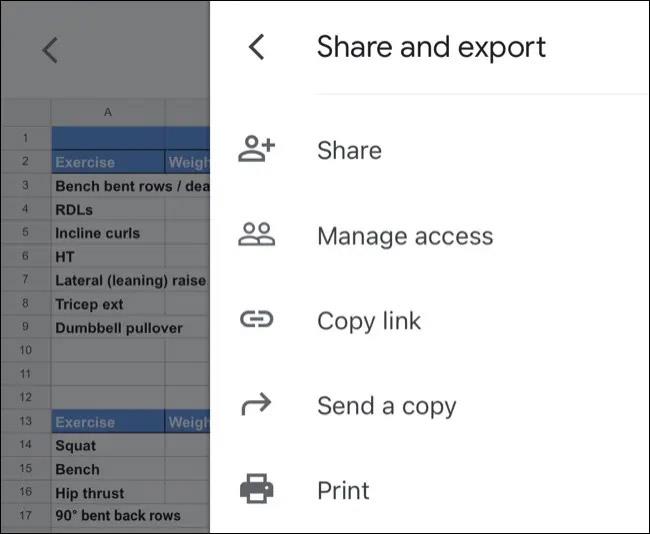
Eftir að hafa smellt á „Prenta“ valmöguleikann, veldu „Printer“ til að birta lista yfir nálæga prentara sem þú getur notað. Ef prentarinn þinn styður AirPrint og hefur verið settur upp á réttan hátt mun nafn hans örugglega birtast í þessari valmynd. Pikkaðu á prentara sem þú vilt velja hann.
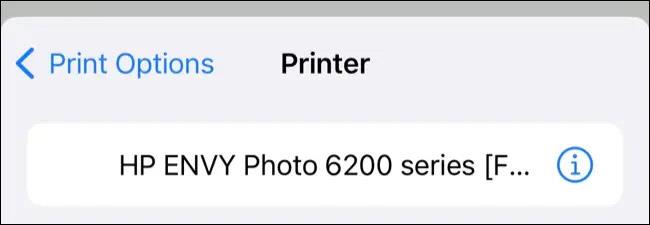
Þú gætir séð tilkynningu um að forritið sem þú ert að nota vill fá leyfi til að leita að tækjum á staðarnetinu. Leyfa þegar beðið er um það. (Og ef þú átt í vandræðum skaltu fara í stillingar í stillingum og ganga úr skugga um að kveikt sé á „Local Network“ rofanum.)
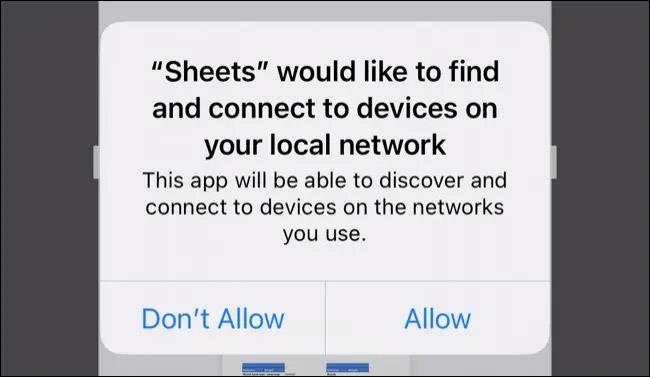
Þegar prentarinn er valinn geturðu breytt prentvalkostunum með því að velja fjölda eintaka sem þú vilt, velja svarthvíta eða litprentun, nota tvíhliða prentun ef hún er tiltæk og tilgreina þá pappírsstærð sem er hlaðinn í prentarann. Þú gætir líka haft viðbótarstillingar fyrir „Miðlun og gæði og „Layout“, allt eftir gerð prentara sem þú notar.
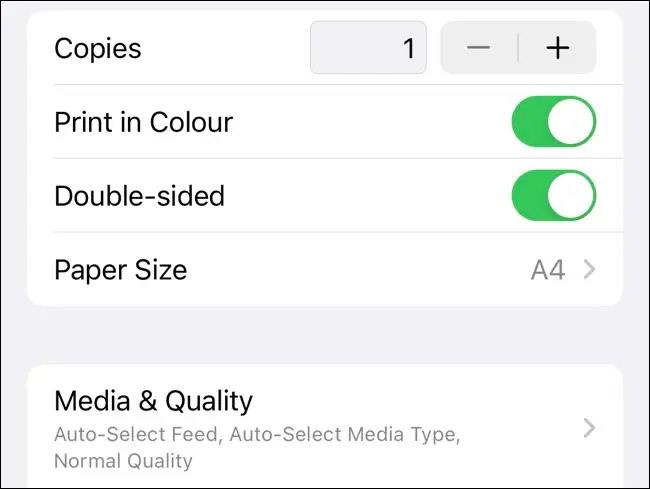
Að lokum, ýttu á „Prenta“ efst í hægra horninu á skjánum til að senda skipunina til prentarans. Þú getur líka notað „Deila“ hnappinn við hliðina á honum til að vista PDF útgáfu af skránni á staðnum ef þú vilt.
Vona að þér gangi vel.
Ef þú vilt bakgrunnstónlist í myndböndin þín, eða nánar tiltekið, taka upp lagið sem spilar sem bakgrunnstónlist myndbandsins, þá er mjög auðveld lausn.
Það eru tvær fljótlegri og einfaldari leiðir til að setja upp niðurtalningu/tímamæli á Apple tækinu þínu.
Ef iPhone eða iPad er með bilaðan aflhnapp geturðu samt læst skjánum (eða jafnvel endurræst hann) með því að nota aðgengiseiginleika sem kallast AssistiveTouch. Hér er hvernig.
Lykilatriðið hér er að þegar þú opnar tilkynningamiðstöðina og fer síðan í myndavélarforritið þýðir það að þú ert að blekkja YouTube til að halda að appið sé enn opið
Ef þú finnur fyrir pirringi yfir því að fá of margar skilaboðatilkynningar frá tilteknum aðila (eða spjallhópi) í Messages appinu á iPhone þínum geturðu auðveldlega slökkt á þessum pirrandi tilkynningum.
Flest Android sjónvörp í dag eru með fjarstýringum með takmörkuðum fjölda hnappa, sem gerir það erfitt að stjórna sjónvarpinu.
Hefur þú einhvern tíma fundið fyrir pirringi yfir því að iPhone eða iPad kveikir stundum sjálfkrafa á skjánum þegar tilkynning berst?
Þetta er í fyrsta skipti sem Apple leyfir notendum að velja forrit frá þriðja aðila sem sjálfgefinn vafra á iOS.
Ef þú vilt finna gömul skilaboð á iPhone geturðu gert það á eftirfarandi tvo vegu.
Þegar mynd er tekin með myndavélinni að framan á iPhone snýr myndglugginn við myndinni þinni. Með iOS 14 hefur Apple loksins samþætt þessa einföldu stillingu í myndavélarforritið á tækjum sínum.
Þú getur algerlega notað Find My til að athuga rafhlöðuendingu á iPhone eða iPad sem þú ert ekki með.
Að taka skjámynd er eitt af grunnverkefnunum sem sennilega allir iPhone notendur hafa notað.
Í iOS 14 og nýrri útgáfur veitir Apple öryggisráðleggingar sem vara þig við ef lykilorðið sem þú notar stofnar reikningnum þínum í hættu.
Tímarnir þegar þú rífur hárið á þér þegar þú reynir að takast á við zip skjalasafn á iPhone eða iPad eru liðnir.
Í iOS 14 kynnti Apple afar gagnlegan nýjan eiginleika sem kallast Back Tap.
Hefur þú einhvern tíma upplifað það fyrirbæri að iPhone skjárinn þinn kviknar sjálfkrafa eða dökknar á „óvenjulegan“ hátt, sem veldur miklum óþægindum?
Með því að gefa AirPods einstakt heiti muntu auðveldlega finna og tengjast heyrnartólunum þegar þörf krefur.
Ef þú þarft ekki að nota þennan lyklaþyrping geturðu alveg slökkt á honum.
Innbyggt Photos appið á iOS og iPadOS inniheldur innbyggðan eiginleika sem gerir þér kleift að snúa myndum á sveigjanlegan hátt frá mismunandi sjónarhornum.
Viðmótið á iPhone er almennt frekar einfalt og leiðandi, en stundum birtast sumir hlutir án útskýringa, sem gerir notendum ruglaða.
Sound Check er lítill en mjög gagnlegur eiginleiki á iPhone símum.
Photos appið á iPhone er með minningareiginleika sem býr til söfn af myndum og myndböndum með tónlist eins og kvikmynd.
Apple Music hefur vaxið einstaklega stórt síðan það kom fyrst á markað árið 2015. Hingað til er það næststærsti straumspilunarvettvangur fyrir gjaldskylda tónlist á eftir Spotify. Auk tónlistarplatna er Apple Music einnig heimili fyrir þúsundir tónlistarmyndbanda, 24/7 útvarpsstöðvar og margar aðrar þjónustur.
Ef þú vilt bakgrunnstónlist í myndböndin þín, eða nánar tiltekið, taka upp lagið sem spilar sem bakgrunnstónlist myndbandsins, þá er mjög auðveld lausn.
Þó að iPhone sé með innbyggt veðurforrit, veitir það stundum ekki nægilega nákvæm gögn. Ef þú vilt bæta einhverju við þá eru fullt af valkostum í App Store.
Auk þess að deila myndum úr albúmum geta notendur bætt myndum við sameiginleg albúm á iPhone. Þú getur sjálfkrafa bætt myndum við sameiginleg albúm án þess að þurfa að vinna úr albúminu aftur.
Það eru tvær fljótlegri og einfaldari leiðir til að setja upp niðurtalningu/tímamæli á Apple tækinu þínu.
App Store inniheldur þúsundir frábærra forrita sem þú hefur ekki prófað ennþá. Almenn leitarorð eru kannski ekki gagnleg ef þú vilt uppgötva einstök öpp og það er ekkert gaman að fara í endalausa flettu með tilviljunarkenndum leitarorðum.
Blur Video er forrit sem gerir senur óskýrar, eða hvaða efni sem þú vilt hafa í símanum þínum, til að hjálpa okkur að fá myndina sem okkur líkar.
Þessi grein mun leiðbeina þér hvernig á að setja upp Google Chrome sem sjálfgefinn vafra á iOS 14.


























